画板改进
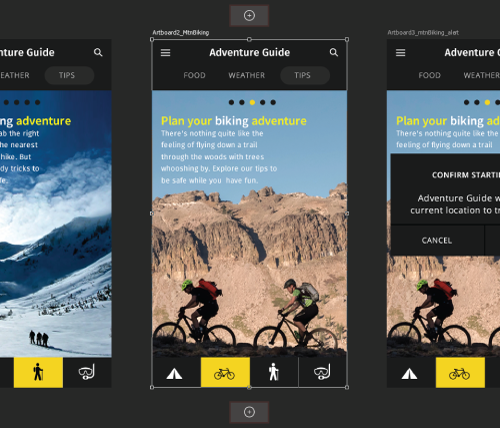
- 使用参考线和网格在画板中精确置入元素。对于选定的画板,将参考线从标尺拖动到画布上。这些参考线现在随画板一起移动。复制画板时,也会复制关联的参考线。
- 按画板过滤“图层”面板中的图层。
- 对齐画板中的所选图层。
- 快速将画板分解为其构成元素。
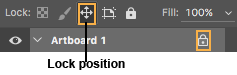
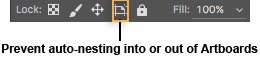
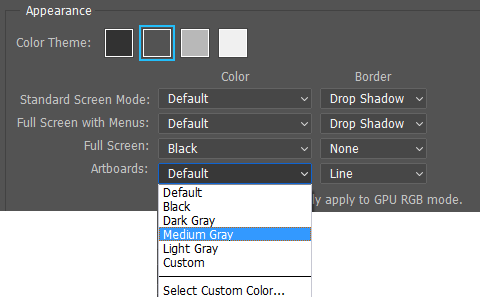
![]() 有关详细信息,请参阅画板。
有关详细信息,请参阅画板。
通过搜索您的库和 Adobe Stock 快速查找内容。将资源拖入和拖出“图层”面板、添加您的收藏画笔,并与其他人共享您的库。
![]() 有关详细信息,请参阅 Photoshop 中的 Creative Cloud Libraries。
有关详细信息,请参阅 Photoshop 中的 Creative Cloud Libraries。
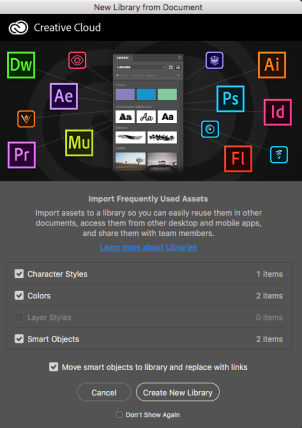
此版本中的设计空间(预览)通过以下增强功能进一步简化和优化了设计工作流程:
- 统一的取样体验
- 高效的蒙版
- 强大的应用程序和跨文档搜索
- 集成图层和批量导出。
此外,现在通过设计空间(预览)还可以访问 Creative Cloud Libraries 及无缝移入和移出标准 Photoshop CC。


如果您拥有支持 Photoshop 的 Windows 设备,例如 Surface Pro,则可以在使用其中安装的 Photoshop 时运用这些方便快捷的触控手势:
- 双指平移
- 双指平移和缩放
- 双指平移和旋转
- 五指循环切换屏幕模式
- 双指复位或恢复视图
- 双指在历史记录中回退一步(还原)
- 双指在历史记录中前进一步(重做)
- 三指拖移历史记录
- 双指自由变换(平移、缩放和旋转)
![]() 有关详细信息,请参阅触控功能和可自定义的工作区。
有关详细信息,请参阅触控功能和可自定义的工作区。
(当前仅分享英文版)将来自 Adobe Fuse CC(预览)的人物角色合成到任意 Photoshop 项目中,以从版面转到最终设计,甚至可以使用 3D 打印机打印角色。在 Photoshop CC 中轻松调整相机角度和光照,以获得您想要的视觉效果。只需从 Adobe Fuse CC(预览)中创建的模型开始,在 Photoshop CC 的“属性”面板中将造型和动画应用于该模型,将它整合到您的图像或设计中,甚至可以添加各种效果。
![]() 有关详细信息,请参阅 Creative Cloud 3D 动画(预览)。
有关详细信息,请参阅 Creative Cloud 3D 动画(预览)。
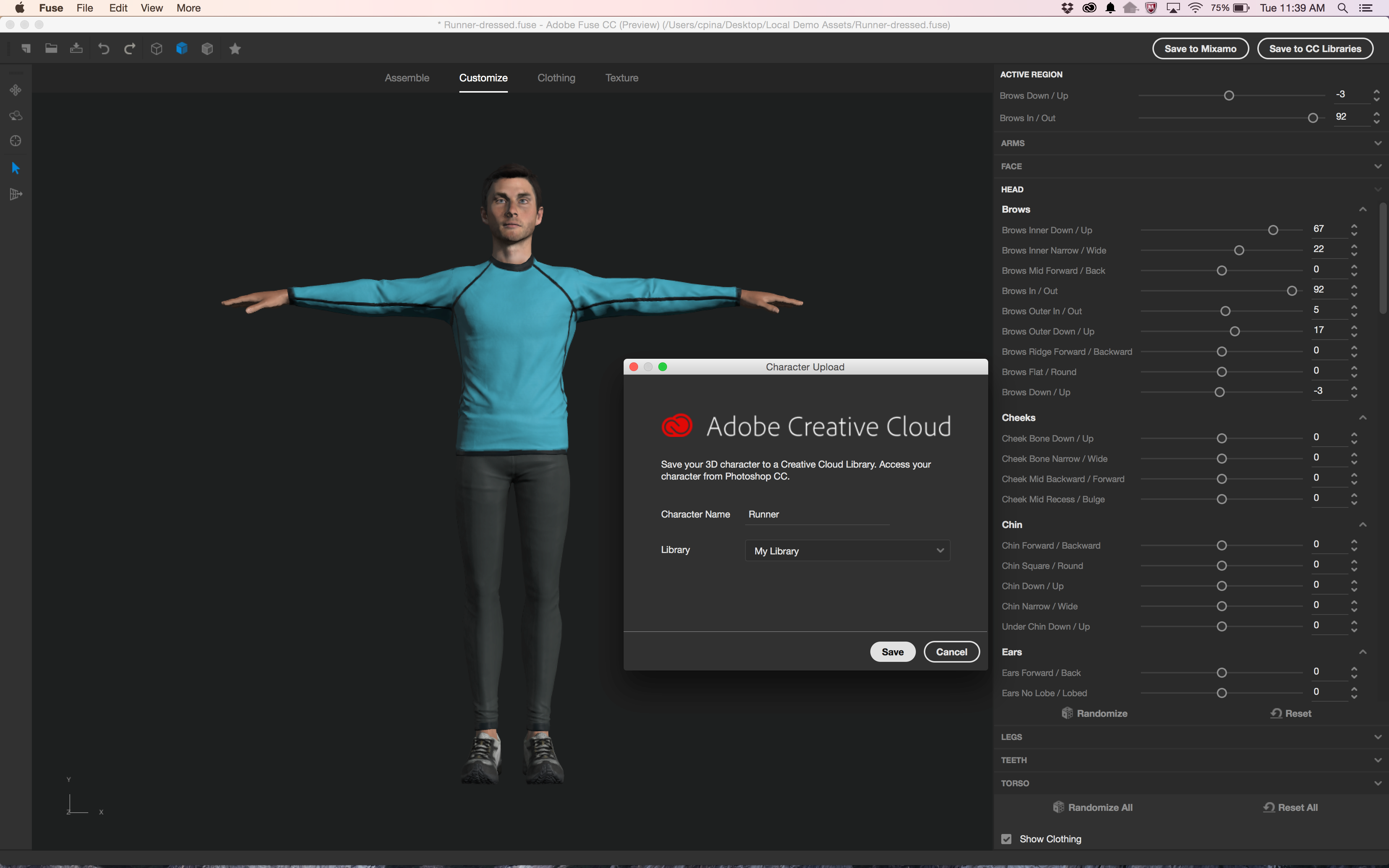
注意:
“开始”和“最近打开的文件”工作区当前仅分享英语、法语、德语和日语版本。
通过 Photoshop 中全新的“开始”工作区,您可以快速访问最近打开的文件、库和预设。根据您的订阅状态,此工作区可能还会显示针对您的需求定制的内容。此外,还可以直接从“开始”工作区中为您的项目查找对应的 Adobe Stock 资源。
Photoshop 会在启动时或没有打开的文档时显示“开始”工作区。
![]() 有关详细信息,请参阅:
有关详细信息,请参阅:
- 工作区基础知识
- “开始”和“最近打开的文件”工作区
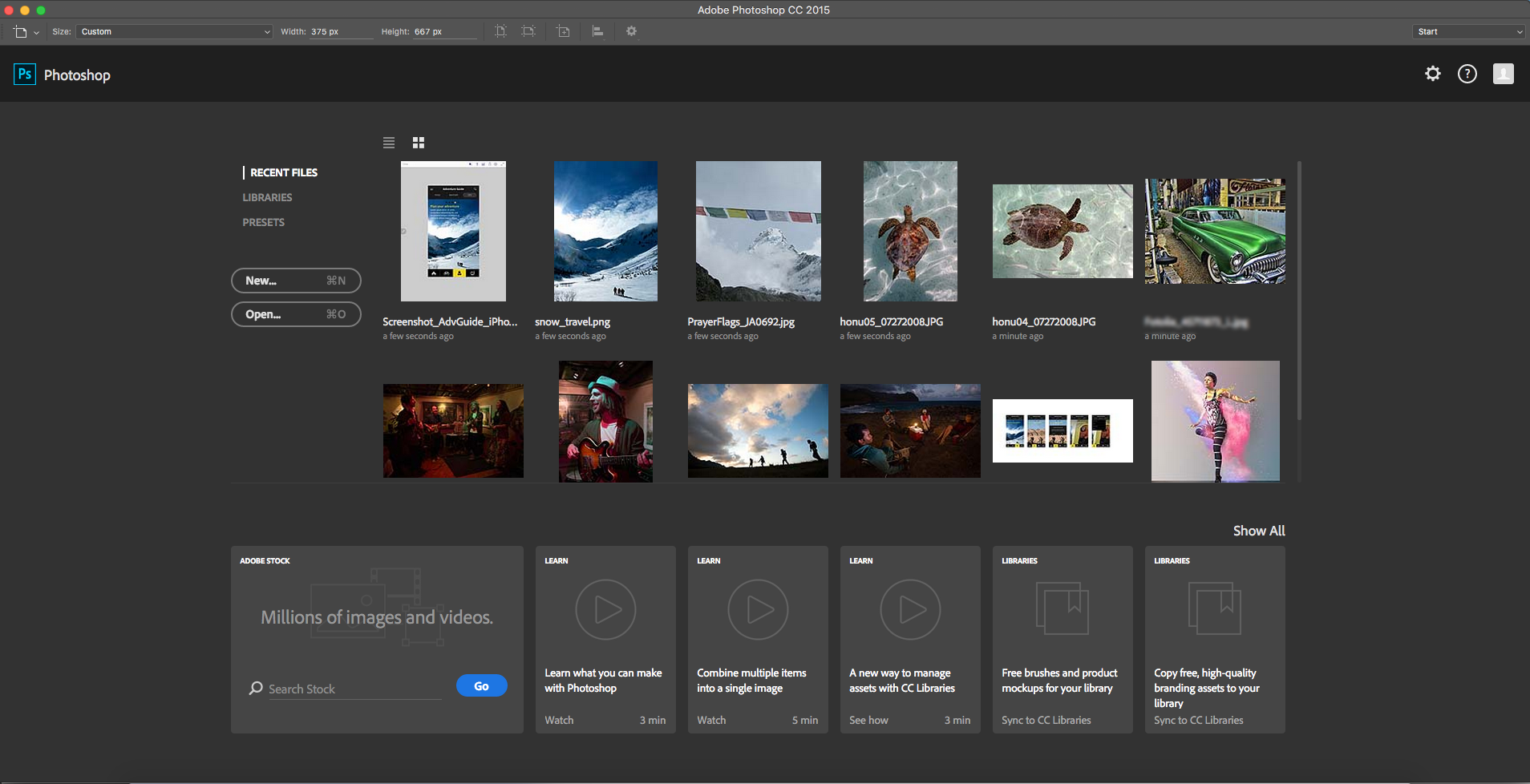
注意:
要退出“开始”工作区,只需按 Esc 键。如果您愿意,可以选择停用该工作区。选择“首选项”>“常规”,然后取消选择“没有打开的文档时显示‘开始’工作区”。
Photoshop 中新的“最近打开的文件”工作区将最近打开的文件显示在一个窗格中,以方便您在打开文件时访问。您可以查看文件的列表或在缩览图视图中查看。还可以在“最近打开的文件”工作区内直接搜索 Adobe Stock 资源。
注意:
默认情况下“最近打开的文件”窗格被停用。您可以通过选择“首选项”>“常规”>“打开文件时显示‘最近打开的文件’工作区”来启用该窗格。
所有文件格式的导出速度更快、压缩效果更好,尤其是 JPEG。此外,在导出资源时,现在还可以执行以下操作:
- 将元数据(如版权)添加到您的导出文件。
- 以多种大小导出资源。
- 将导出的文件转换为 sRGB 色彩空间。
- 更改文件设置时一次选择多个资源。
![]() 有关详细信息,请参阅导出画板、图层以及更多内容。
有关详细信息,请参阅导出画板、图层以及更多内容。
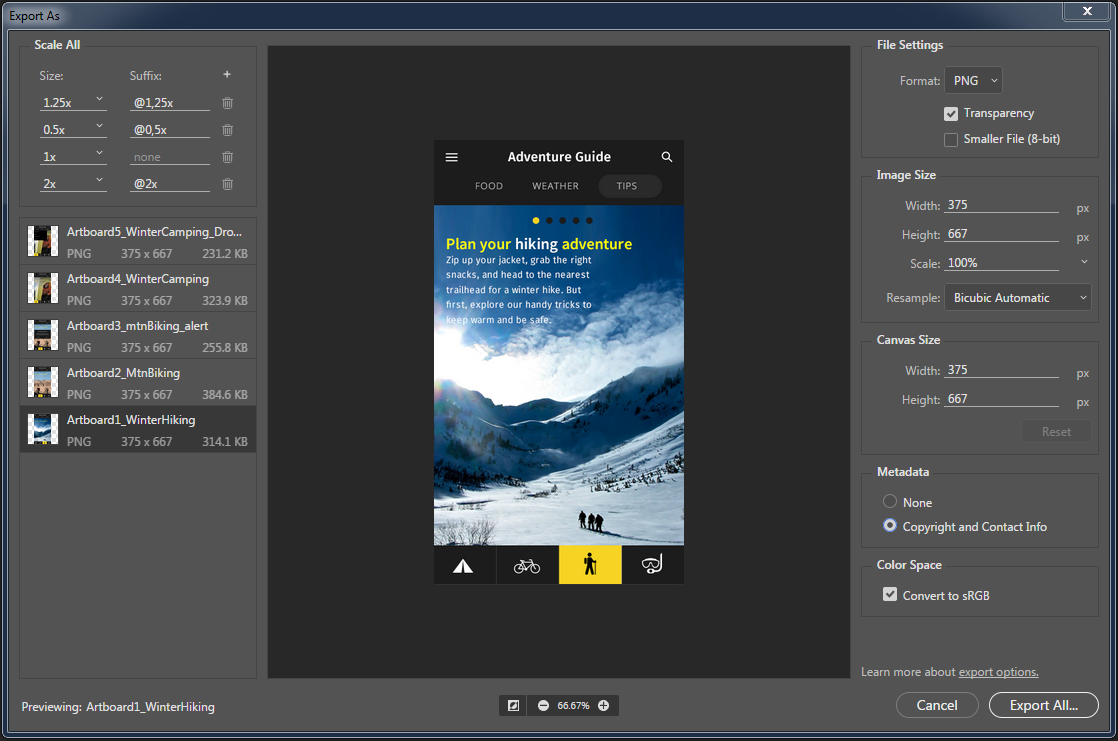
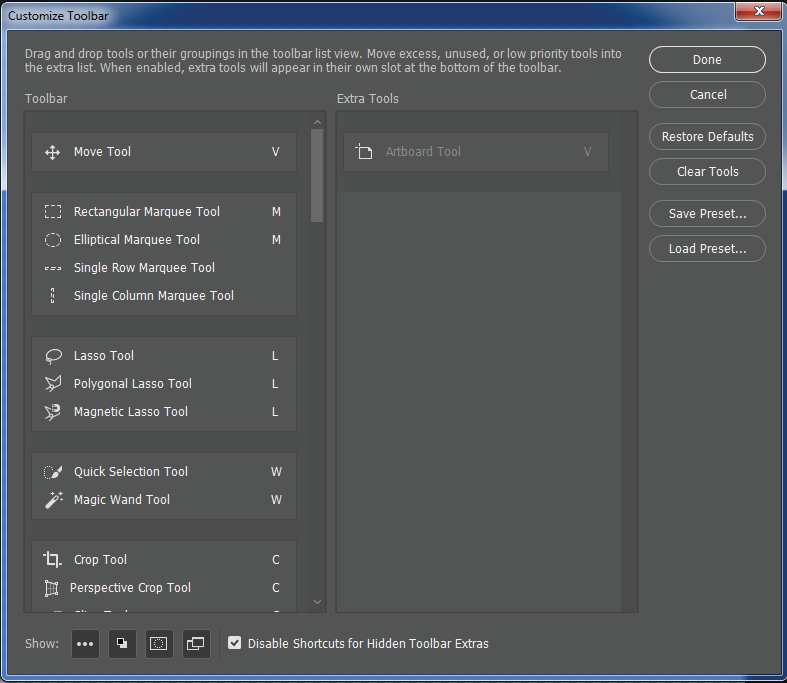
通过使用星形将单个字体标记为收藏字体,或从最近使用的字体中进行选择,可快速找到常用字体。按分类(如衬线或无衬线)或按视觉相似度过滤字体,以缩小您的搜索范围。
尝试:选择“文字”工具,并在使用字体列表时,单击“显示相似字体”图标。
![]() 有关详细信息,请参阅搜索字体。
有关详细信息,请参阅搜索字体。
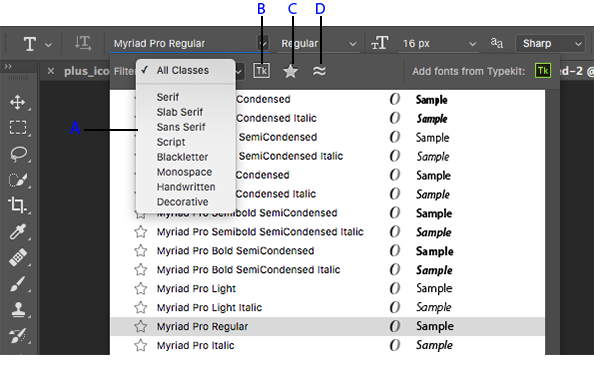
A. 按分类过滤字体 B. 显示从 Typekit 同步的字体 C. 使用“星号”标记收藏字体 D. 显示相似字体
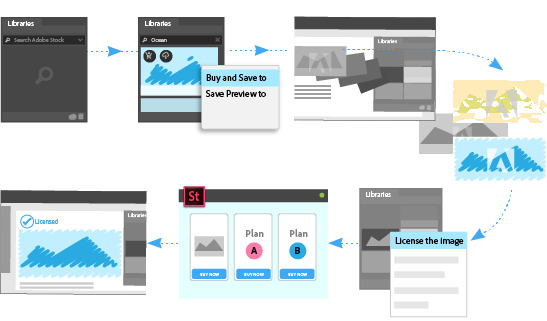
您现在可以直接在“库”面板中搜索 Adobe Stock 资源和查看搜索结果。您可以在“库”面板中立即授权所选的资源,也可以继续使用带水印的预览,直到您准备好对其进行授权。授权 Stock 资源时,打开文档中资源的所有链接实例会自动更新为不带水印的高分辨率 Stock 资源。以后授权时,将保留应用于带水印 Stock 资源的效果。
![]() 有关详细信息,请参阅以下资源:
有关详细信息,请参阅以下资源:
- 在支持 Creative Cloud Libraries 的应用程序中使用 Adobe Stock
- Photoshop 和 Adobe Stock
Photoshop 现在分享两个附加的“深度映射”选项:“纯色凸出”和“双面纯色凸出”。
- “3D”>“从图层新建网格”>“网格预设”>“纯色凸出”
- “3D”>“从图层新建网格”>“网格预设”>“双面纯色凸出”
在您的 Photoshop 设计中打开并置入本地 SVG 文件,您可以重新缩放这些文件以适合任何大小的设备或任意分辨率。只需双击对象,即可在 Adobe Illustrator 中编辑它。此外,还可以使用新的导出体验导出 SVG 图像资源。
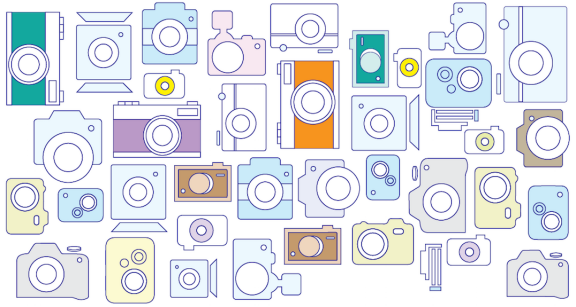
![]() 有关 Camera Raw 最新功能的摘要,请参阅 Adobe Camera Raw | 新增功能摘要。
有关 Camera Raw 最新功能的摘要,请参阅 Adobe Camera Raw | 新增功能摘要。
https://helpx.adobe.com/cn/photoshop/using/whats-new-cc-2015.html
下载仅供下载体验和测试学习,不得商用和正当使用。
下载体验
